Незалежно від того, чи ви досвідчений фотограф чи просто хтось, хто хоче хорошу камеру для тих особливих моментів, iPhone 11 Pro ідеально підходить. З трьома різними об’єктивами на задній панелі, це дасть вам можливість робити будь-які фото, які ви забажаєте.
Зміст
- Пов’язане читання
- Чому моя камера iPhone 11 Pro розмита?
-
Як виправити камеру iPhone 11 Pro
- Переконайтеся, що ви використовуєте правильний об’єктив
- Очистіть лінзу
- Зніміть свій футляр
- Примусово закрийте свої програми
- Перевірте наявність оновлення програмного забезпечення
- Очистіть кеш
- Перезавантажте свій iPhone
-
Заводські налаштування
- Схожі повідомлення:
Пов’язане читання
- Ось основні нові функції камери на iPhone 11 і iPhone 11 Pro
- 7 порад, як отримати максимум від камери iPhone 11 Pro
- 9 найкращих додатків для камери/фото для користувачів iPhone Instagram
- Чи є Deep Fusion блокбастером камери iPhone 11?
- Що нового в iOS 14?
І це лише апаратне забезпечення. Що стосується програмного забезпечення, то тепер у нас є правильний «Нічний режим». Крім того, Apple покращила обробку зображень і навіть дозволяє записувати за допомогою кількох камер одночасно. Але що ви повинні робити, якщо камера вашого iPhone працює?
Чому моя камера iPhone 11 Pro розмита?
Це не проблема, характерна для iPhone 11 Pro, хоча вона стала більш поширеною. Форуми підтримки Apple продовжують спостерігати випадки, коли користувачі відчувають проблеми зі своїми камерами. Іноді камера просто розмита (це легко виправити) або камера повністю затемнена через видошукач.
Існують випадки, коли користувачі виявляли, що лише частина камери розмита, а решта — цілком нормально. Хоча всі ці випадки можуть дратувати, ви не повинні припускати, що проблема з апаратним забезпеченням відразу ж виникає.
Як виправити камеру iPhone 11 Pro

Завдяки спільноті iPhone вам не пощастило, і вам не доведеться йти прямо в Apple Store. Ми знайшли кілька різних методів, щоб спробувати відновити роботу вашого iPhone.
Переконайтеся, що ви використовуєте правильний об’єктив
Перший крок, який ви хочете зробити, якщо ви відчуваєте розмиття фотографій, - це перевірити, який об’єктив ви використовуєте. Є об’єктив для кожного моменту, і ви не хочете використовувати неправильний. Ось розбивка того, для чого можна використовувати кожен об’єктив:
- Телеоб’єктив (52 мм) призначений для портретної та макрозйомки (читається як: крупний план).
- Ширококутний об’єктив (25 мм) зазвичай використовується для архітектурних, інтер’єрних та ландшафтних об’єктів.
- Надширококутний об’єктив (3 мм) призначений для зйомки сцени, в якій об’єкт виділяється більшим за фон.
Щоб переключитися між трьома, виконайте такі дії:
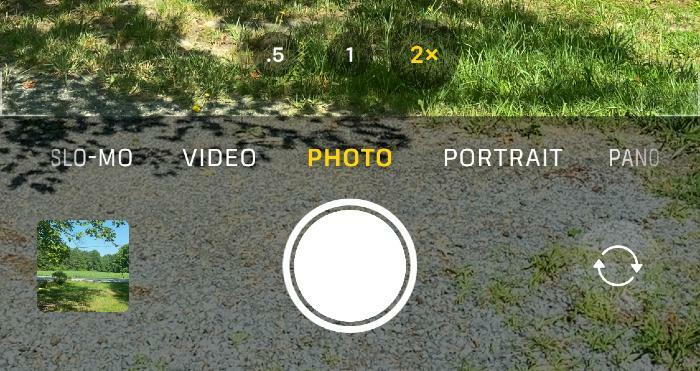
- Відкрийте програму Камера.
- Переконайтеся, що ви ввімкнули Фото в додатку.
- У нижній частині видошукача є три параметри: .5x, 1x і 2x.
Опція .5x – це ваш надширококутний об’єктив, 1x – це ваш стандартний ширококутний об’єктив, а 2x – ваш 52-мм телеоб’єктив. Торкнувшись цифри, ви зможете перемикатися між об’єктивами, і ви помітите різницю у видошукачі.
Очистіть лінзу
Отже, одна з найбільших проблем, з якою люди стикаються під час фотографування, — це забруднення лінз. Взяття телефону в кишеню чи гаманець, імовірно, призведе до того, що ви в якийсь момент покладете пальці на модуль камери.
Отже, якщо ви помітили, що у вас розмитість, спробуйте взяти серветку з мікрофібри та витерти її. Вам не обов’язково використовувати одну з великих серветок з мікрофібри, але навіть щось на зразок серветки для ваших окулярів зробить свою справу.
Зніміть свій футляр

Згодом ваш футляр має тенденцію зношуватися і не буде підходити або відчувати себе так само, як, коли ви його вперше придбали. Це може спричинити деякі проблеми, якщо частина навколо камери розслабиться і в кінцевому підсумку частково закриє один з об’єктивів.
Ще одна потенційна проблема для тих, хто використовує водонепроникні футляри, як-от LifeProof БЕЗКОШТОВНО. Ці чохли призначені для захисту вашого iPhone від усіх елементів, але на лінзах все ще є шматок пластику. Це може призвести до спотворення і зробить ваші фотографії менш ніж зоряними.
Намагаючись перекреслити всі потенційні проблеми, спробуйте вийняти свій iPhone з футляра і зробити знімок знову. Якщо це була проблема, можливо, настав час для нової справи.
Примусово закрийте свої програми

Іншим поширеним засобом для будь-якої програми, яка працює неправильно, є її закриття. Але в цьому випадку вам не потрібно просто закривати програму Камера. Натомість ви захочете закрити всі відкриті програми, перш ніж спробувати знову зробити знімок.
- Розблокуйте свій iPhone.
- Проведіть пальцем знизу вгору та на мить зупиніться, щоб відкрити багатозадачність.
- Проведіть пальцем угору на кожній програмі попереднього перегляду, щоб закрити всі відкриті програми.
- Поверніться на головний екран, торкнувшись дисплея.
- Відкрийте програму Камера.
Перевірте наявність оновлення програмного забезпечення

Коли справа доходить до вирішення додаткових проблем, одним із корисних кроків є перевірка та впевненість, що ваше програмне забезпечення оновлено. Це особливо актуально останнім часом, оскільки Apple все частіше випускає деякі «точкові» оновлення. Ось як перевірити своє програмне забезпечення:
- Відкрийте Налаштування додаток на вашому iPhone.
- Торкніться Генеральний.
- Виберіть Програмне оновлення.
Інша причина цього полягає в тому, якщо ви випадково перебуваєте в циклі бета-версії iOS, оскільки випуски виходять навіть частіше, ніж стабільні випуски. Тому важливо переконатися, що ваш iPhone оновлений, оскільки можуть бути деякі помилки, які спричиняють перегрів вашого iPhone 11 Pro.
Очистіть кеш
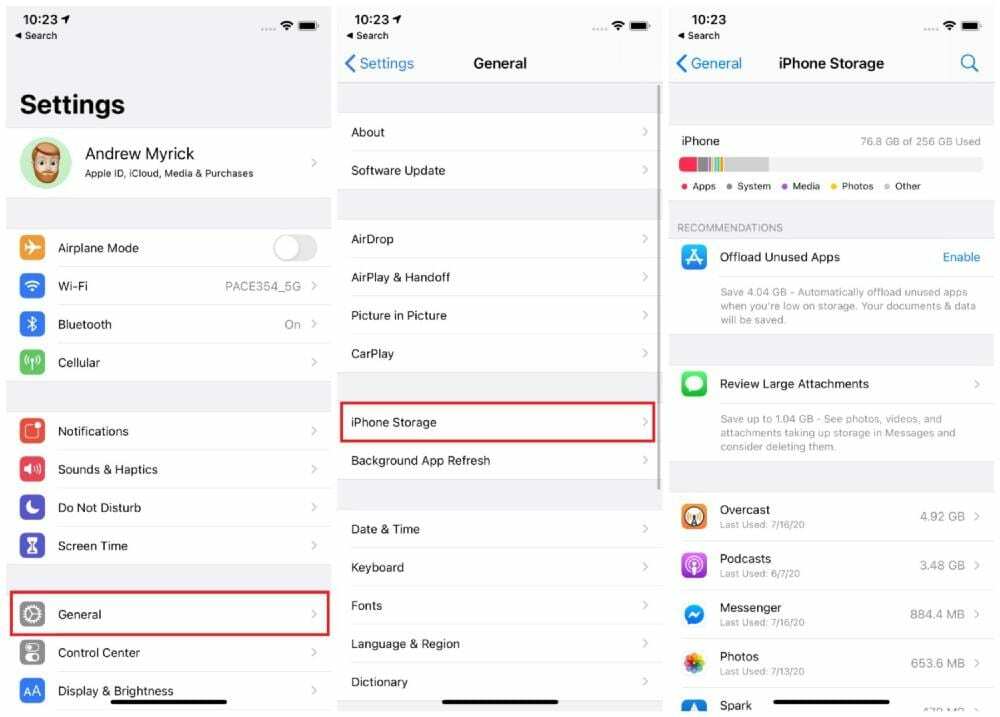
Іноді програми, які займають багато місця або не використовувалися протягом тривалого часу, можуть спричинити роботу вашого iPhone. Саме тоді вам захочеться перейти до параметрів сховища на своєму iPhone і розібратися.
- Відкрийте Налаштування додаток на вашому iPhone.
- Торкніться Генеральний.
- Торкніться Сховище iPhone.
Звідси ви захочете знайти програми, які використовують багато пам’яті, оскільки це може створити потенційні проблеми. Наприклад, програма Podcasts використовує майже 4 ГБ пам’яті, хоча її не відкривали більше місяця. Ще один трюк - увімкнути Вивантажте невикористані програми, оскільки це чудовий спосіб заощадити на сховищі, зберігаючи дані з цієї програми.
Перезавантажте свій iPhone

Говорячи про перезавантаження телефону, ви можете вимкнути телефон, як зазвичай, але це не завжди допоможе. Ось тут стає в нагоді «примусове перезавантаження», яке по суті вимикає ваш телефон, як і натискання кнопки живлення на комп’ютері.
- Натисніть і відпустіть кнопку збільшення гучності.
- Натисніть і відпустіть кнопку зменшення гучності.
- Потім натисніть і утримуйте бічну кнопку, доки не з’явиться логотип Apple.
- Відпустіть бічну кнопку після того, як з’явиться логотип.
Заводські налаштування
Отже, ви вичерпали всі інші варіанти, і ви просто в глухому розумінні, оскільки камера iPhone 11 Pro розмита або має чорний екран. Наступний передостанній крок, який ви захочете спробувати, - це повністю очистити свій iPhone і почати заново.

Перш ніж просто стерти все, переконайтеся, що у вас збережена резервна копія iCloud, щоб ви могли відновити відповідну інформацію. Ось як створити резервну копію вашого iPhone в iCloud:
- Відкрийте Налаштування додаток на вашому iPhone.
- Торкніться свого імені вгорі сторінки.
- Виберіть iCloud.
- Прокрутіть вниз під Програми, які використовують iCloudі виберіть Резервне копіювання iCloud.
- Торкніться Резервне копіювання зараз.

Це може зайняти кілька хвилин, перш ніж нове резервне копіювання вашого iPhone буде завершено. Після завершення перейдіть до скидання вашого iPhone до заводських налаштувань.
- Відкрийте Налаштування додаток на вашому iPhone.
- Торкніться Генеральний.
- Прокрутіть вниз і виберіть Скинути.
- Торкніться Видалити весь вміст і налаштування.
- Введіть свій пароль або пароль Apple ID, коли буде запропоновано.
- Зачекайте
Після того, як ваш iPhone очистився, вам потрібно буде знову пройти процес налаштування. Якщо ви хочете, у вас буде можливість відновити нещодавно створену резервну копію iCloud, яка поверне все на ваш iPhone 11 Pro.
Ендрю — незалежний письменник зі східного узбережжя США.
Протягом багатьох років він писав для різних сайтів, включаючи iMore, Android Central, Phandroid та кілька інших. Тепер він проводить свої дні, працюючи в компанії з систем вентиляції та вентиляції, а вночі підпрацьовує як незалежний письменник.